Via het hoofdmenu-item
Nieuw kom je in een submenu, waar 5 subitems worden gepresenteerd voor selectie:
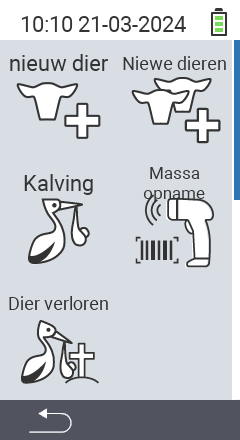
Dit is de multi-page printable view van deze sectie. Klik hier om te printen.
Via het hoofdmenu-item
Nieuw kom je in een submenu, waar 5 subitems worden gepresenteerd voor selectie:
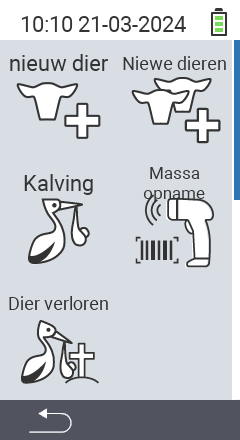
Acties -> Afmelden of Dier verloren.Om het verlies van een dier te registreren, ga als volgt te werk:
Selecteer in het hoofdscherm van uw VitalControl-apparaat het menu-item
Nieuw en druk op de OK knop.
Er opent een submenu. Gebruik de pijltoetsen ◁ ▷ △ ▽ om het menu-item
Dier verloren te selecteren en bevestig met OK.
Scan de transponder van het moederdier of gebruik de OK knop. Voer de ID van het moederdier in met de pijltoetsen ◁ ▷ △ ▽ en bevestig met OK.
Er opent een ander submenu waarin u de informatie over het dier kunt opslaan. Gebruik de pijltoetsen △ ▽ om het gewenste instelling-item te selecteren.
Voor de instellingen Type van nutdier,Geslacht ,Geboortegewicht, Ras, verblijfplaats, Eenling/Meerling en Afkalfverloop, gebruik de pijltoetsen ◁ ▷ om de gewenste instelling te selecteren.
Voor de instelling Geboortedatum gebruik de pijltoetsen △ ▽ om de gewenste instellingsoptie te selecteren en bevestig met OK. Gebruik de pijltoetsen △ ▽◁ ▷ om de gewenste cijfers te selecteren. Bevestig ten slotte met OK.
Sla de instellingen op en creëer het nieuwe dier met de F3 toets .


Met behulp van massaregistratie kunt u in korte tijd een groot aantal dieren vastleggen en opslaan op uw apparaat. Gebruik de barcodescanner om de barcodes voor het oornummernummer en de geboortedatum op de vee-paspoorten te scannen. Het dier wordt automatisch opgeslagen en u kunt direct het volgende paspoort scannen. Om massaregistratie van dieren uit te voeren, ga als volgt te werk:
Verbind de barcodescanner met de VitalControl met behulp van de kabel.
Op het hoofdscherm van uw VitalControl-apparaat, selecteer het menu-item
Nieuw en druk op de OK knop.
Er opent een submenu. Gebruik de pijltoetsen ◁ ▷ △ ▽ om het menu-item
Massa opname te selecteren en bevestig met OK.
Er opent nog een submenu, dat één veld bevat voor het oornummer van het dier en een ander veld voor de geboortedatum van het dier. Scan eerst de barcode voor het oornummer. De rand van het veld verandert van rood naar groen. Scan vervolgens de geboortedatum. De rand wordt kortstondig groen voordat beide randen weer rood worden. De teller onder het paspoortsymbool bovenaan het scherm wordt verhoogd van 0 naar 1. Het eerste dier is opgeslagen. Ga door en scan de andere vee-paspoorten. Na elk gescand paspoort neemt de teller onder het paspoortsymbool
met één toe. De teller onder het kuddesymbool
neemt ook met één toe.
Massa opname te verlaten. De teller onder het kudde-symbool Massa opname verlaat. Het aantal komt overeen met je invoeringen in het menu-item ‘Gekocht dier’.
Massa opname. Deze worden hieronder uitgelegd. Als voorbereidende stappen, ga altijd eerst naar het menu-item Massa opname en volg dan de instructies zoals beschreven.Met deze instellingsoptie kun je bepalen of de geboortedatum moet worden opgegeven bij het aanmaken van de dieren. Als je deze optie deactiveert, hoef je alleen de barcode te scannen om een dier op te slaan. Voor deze dieren wordt echter de huidige datum dan opgeslagen als geboortedatum! Deze functie is standaard ingeschakeld. Om het te deactiveren, doe je het volgende:
Gebruik de
Aan/Uit knop om het instellingenmenu te openen.
Gebruik de pijltoetsen △ ▽ om de instellingsoptie Geboortedatum moet aangegeven worden te selecteren en bevestig met OK.
Het gele cirkelsymbool geeft aan dat de functie is geactiveerd. Een grijze cirkel symboliseert dat de functie is gedeactiveerd.
Sla de instellingen op en gebruik de F1 toets om terug te keren naar het menu-item
Massa opname.

Binnen het menu Standaard waardes stel je normen in die gelden voor elk dier dat je aanmaakt. Het proces van aanmaken met de barcodescanner blijft ongewijzigd zoals hierboven beschreven. Je hebt de mogelijkheid om het type vee, geslacht, ras en verblijfplaats in te stellen. Om de Standaard waardes in te stellen, ga je als volgt te werk:
Gebruik de
Aan/Uit knop om het instellingenmenu te openen.
Gebruik de pijltoetsen △ ▽ om het menu-item Standaard waardes te selecteren en bevestig met OK.
Er opent een submenu met de verschillende instellingsopties. Gebruik de pijltoetsen △ ▽ om de gewenste instellingsoptie te selecteren. Gebruik de pijltoetsen ◁ ▷ om de gewenste instelling te selecteren.
Sla de instellingen op en gebruik de F1 toets om terug te keren naar het menu-item
Massa opname.

Binnen het menu Opgenomen waardes kun je specificeren welke waarden naast het oornummer en de geboortedatum vastgelegd moeten worden. Je kunt kiezen tussen Ras, Geslacht, verblijfplaats, Huidig gewicht, Geboortegewicht en Type van nutdier. Zodra je minstens één waarde instelt, verandert het proces tijdens het scannen. Scan eerst het oornummer en de geboortedatum. Gebruik dan de richtingstoetsen △ ▽ om de in te stellen waarden te selecteren en stel de waarden in. Sla vervolgens je invoer op met de F3 toets. Pas dan wordt het dier aangemaakt! Om de vast te leggen waarden in te stellen, ga je als volgt te werk:
Gebruik de
Aan/Uit knop om het instellingenmenu te openen.
Gebruik de pijltoetsen △ ▽ om het menu-item Opgenomen waardes te selecteren en bevestig met OK.
Selecteer de gewenste waarde om op te nemen met de pijltoetsen △ ▽ en bevestig met OK. Er verschijnt een gele cirkel. Als u de op te nemen waarde wilt deactiveren, bevestig dan opnieuw met OK. De gele cirkel verdwijnt.
Sla de instellingen op en gebruik de F1 toets om terug te keren naar het menu-item
Bulkopname.
Als u alle op te nemen waarden opnieuw wilt deactiveren, selecteer dan de instellingsoptie Deactiveer alles en reset in het menu-item Opgenomen waardes en bevestig met OK.

Om een kalving te registreren, ga als volgt te werk:
Selecteer in het hoofdscherm van uw VitalControl-apparaat het menu-item
Nieuw en druk op de OK knop.
Er opent een submenu. Gebruik de pijltoetsen ◁ ▷ △ ▽ om het menu-item
Kalving te selecteren en bevestig met OK.
Geef de ID van de moeder, hetzij via scan van de transponder van de moeder of door op de OK knop te drukken en de ID van de moeder in te voeren met de pijltoetsen ◁ ▷ △ ▽ en te bevestigen met OK. Scan nu de transponder van het pasgeboren kalf of gebruik de F3 toets ESC om verder te gaan zonder te scannen. Gebruik deze functie als het kalf nog geen transponder heeft. U kunt later een transponder scannen zodra deze aan het dier is bevestigd.
Er opent een ander submenu waarin u informatie over het kalf kunt opslaan. Gebruik de pijltoetsen △ ▽ om het gewenste instellingenitem te selecteren.
Voor de instellingen Type van nutdier,Geslacht, Geboortegewicht, Ras, verblijfplaats, Eenling/Meerling en Afkalfverloop, gebruik de pijltoetsen ◁ ▷ om de gewenste instelling te selecteren.
Voor de instellingen Oormerknummer, ID en Geboortedatum gebruik de pijltoetsen △ ▽ om de gewenste instellingsoptie te selecteren en bevestig met OK. Gebruik de pijltoetsen △ ▽◁ ▷ om de gewenste cijfers te selecteren. Bevestig ten slotte met OK.
Sla de instellingen op en maak het nieuwe dier aan met de F3 toets .

Om een nieuw dier aan te maken, ga als volgt te werk:
Selecteer in het hoofdscherm van uw VitalControl-apparaat het menu-item
Nieuw en druk op de OK knop.
Er opent een submenu. Gebruik de pijltoetsen ◁ ▷ △ ▽ om het menu-item
nieuw dier te selecteren en bevestig met OK.
Scan de transponder van het dier of gebruik de F3 ESC-toets om verder te gaan zonder een gescande transponder. U kunt deze functie gebruiken als het dier nog geen transponder heeft. U kunt deze later scannen en toewijzen aan het dier.
Er opent een ander submenu waarin u de informatie over het dier kunt opslaan. Gebruik de pijltoetsen △ ▽ om het gewenste instelling-item te selecteren.
Voor de instellingen Type can nutdier,Geslacht, Geboortegewicht, Ras, verblijfplaats, Eenling/Meerling en Afkalfverloop, gebruik de pijltoetsen ◁ ▷ om de gewenste instelling te selecteren.
Voor de instellingen Oormerkenummer, ID en Geboortedatum gebruik de pijltoetsen △ ▽ om de gewenste instellingsoptie te selecteren en bevestig met OK. Gebruik de pijltoetsen △ ▽◁ ▷ om de gewenste nummers te selecteren. Bevestig ten slotte met OK.
Sla de instellingen op en maak het nieuwe dier aan met de F3 toets .

In dit menu-item kunt u tegelijkertijd meerdere nieuwe dieren registreren. Hierbij stelt u een basisinstelling in die geldt voor alle dieren tijdens deze creatie.
Om meerdere nieuwe dieren te creëren, volg deze stappen:
Selecteer in het hoofdscherm van uw VitalControl-apparaat het menu-item
Nieuw en druk op de OK knop.
Er opent een submenu. Gebruik de pijltoetsen ◁ ▷ △ ▽ om het menu-item
Nieuwe dieren te selecteren en bevestig met OK.
Scan ofwel de transponder van het dier of gebruik de F3 ESC-toets om verder te gaan zonder een gescande transponder. U kunt deze functie gebruiken als het dier nog geen transponder heeft. U kunt deze later scannen en toewijzen aan het dier.
Er opent een ander submenu waarin u de informatie over de dieren kunt opslaan. Gebruik de pijltoetsen △ ▽ om het gewenste instelling-item te selecteren.
Voor de instellingen Type landbouwdier,Geslacht, Geboortegewicht, Ras, verblijfplaats en Aantal nieuwe dieren gebruikt u de pijltoetsen ◁ ▷ om de gewenste instelling te selecteren. Met Aantal nieuwe dieren bepaalt u hoeveel nieuwe dieren u tegelijk wilt creëren.
Voor de instellingen Oormerknummer en ID van eerste dier gebruikt u de pijltoetsen △ ▽ om de gewenste instellingsoptie te selecteren en bevestig met OK. Gebruik de pijltoetsen △ ▽◁ ▷ om de gewenste nummers te selecteren. Bevestig ten slotte met OK.
Sla de instellingen op en maak het nieuwe dier aan met de F3 toets .
